نرم افزار نودرد Node Red یک پلتفرم اپن سورس برای راه اندازی پروژههای اینترنت اشیاء است. این نرم افزار توسط IBM طرح ریزی و تولید شده است. نگرش طراحی این نرم افزار، ایجاد یک پلتفرم برای کاربران بدون نیاز به دانش فنی بوده است. از این رو کاربران بدون نیاز به دانستن دانش کدنویسی میتوانند پروژههای ساده تا حرفهای را طراحی و پیاده سازی کنند. در این پلت فرم همه چیز به صورت پازل به هم مرتبط میشوند. وب سایت دیجی اسپارک به عنوان مرجع تخصصی اینترنت اشیاء IOT به زبان فارسی اولین مرجع نرم افزار اینترنت اشیاء Node Red به زبان فارسی است. در مجموعه آموزشهای نود رد Node Red به صورت بخش بندی شده کار با این نرم افزار را به صورت پروژه محور آموزش میدهیم. در ادامه بخش اول آموزش کار با نرم افزار اینترنت اشیاء Node Red با مرجع تخصصی اینترنت اشیاء دیجی اسپارک همراه باشید.
نصب Arduino IDE در رزبری پای
با توجه به ۹ آموزش ارائه شده در بخش نود رد Node-RED متوجه شده اید، که سیستم عامل رزبین Raspbian توانایی نصب نرم افزارهای مختلفی را دارد. در بخش دهم نرم افزار آردوینو Arudino را بر روی رزبری پای نصب میکنیم. سپس با استفاده از نودهای Node-RED بدون نیاز به کدنویسی آردوینو Arduino شروع به کار با برد آردوینو Arduino خواهیم کرد.
دستور نصب نرم افزار آردوینو در رزبین
جهت نصب نرم افزار آردوینو Arduino بر روی سیستم عامل رزبین، کامند نصب آن را در ترمینال وارد کرده و منتظر میمانیم تا مراحل نصب تکمیل گردد. سپس در منو Programming و یا Electronics نرم افزار قرار گرفته میشود. ترمینال را باز کرده و دستور زیر را در آن وارد کنید:
sudo apt-get install arduino
پروتکل Firmata
Firmata یک پروتکل ارتباطی بین آردوینو Arduino ( و دیگر میکروکنترلرها) و کامپیوتر هاست Host است. این پروتکل دسترسی مستقیم و سریع را به پایه های IO میکروکنترلرها را فراهم میکند. جهت ارتباط بین نرم افزار آردوینو Arduino و نرم افزار نود رد Node-RED باید برنامه Firmata بر روی برد آردوینو آپلود گردد.
آپلود برنامه Firmata در آردوینو Arduino
نرم افزار آردوینو را از منو Programming و یا Electronics باز کنید. همانطور که مشاهده میکنید محیط نرم افزار کاملا مشابه ویندوز میباشد. از منو File، وارد گزینه Example شوید و سپس Firmata پیدا کنید. حال برنامه StandardFirmata را انتخاب کرده و با توجه به نوع برد مورد استفاده برنامه را بر روی برد آردوینو خود آپلود کنید. با دریافت پیغام نصب کامل، پروتکل Firmata بر روی برد آردوینو آپلود و آماده به کار است.
نود آردوینو Arduino Node
حال نوبت به نصب نود آردوینو Arduino رسیده است. نرم افزار نود رد Node-RED را باز کنید. از منو اصلی وارد Manage palette شده و سپس گزینه install را انتخاب کنید. حال در قسمت سرچ ماژول Search modules، عبارت Arduino تایپ و سرچ کنید. از میان یافته ها، node-red-node-arduino را اتنخاب و بر روی install کلیک کنید. منتظر بمانید تا نود کاملا نصب گردد و پیغام اضافه شدن نود ها در نرم افزار نمایش داده شود. نود آردوینو Arduino نصب شده است. دو نود ورودی و خروجی برای آردوینو Arduino نصب شده است. همانطور که مشاهده میکنید، نود آردوینو دارای ورودی و خروجی دیجیتال، آنالوگ، پین مخصوص اتصال Servo و String را دارد. در هر پروژه بر اساس نیاز میتوانید ورودی و خروجی خود را انتخاب کرده و در قسمت Pin پایه مورد نظر را وارد کنید. برای اتصال پایه دیجیتال بین ۰ تا ۱۳ و برای آنالوگ بین . تا ۵ میباشد. حال باید پورت سریال بورد را انتخاب نمایید. بر روی Add new Arduino-board کلیک کنید.سپس بر روی سرچ کلیک کرده تا به صورت اتوماتیک پورت سریال برد آردوینو توسط نود رد Node-RED خوانده شود. اولین گزینه پورت مورد نیاز است. آن را انتخاب کرده و سپس Done را بزنید. تنظیمات نود آردوینو به پایان رسیده است. حال شروع به اجرای پروژه خود کنید.
node-red-node-arduino
Add new arduino-board...
پروژه اول
برای شروع اولین پروژه ساده و بسیار پرکاربرد را اجرا خواهیم کرد. در این پروژه توسط دو نود ورودی به یک خروجی فرمان قطع و وصل ارسال خواهیم کرد. در خروجی از یک ال ای دی LED استفاده شده است که به پایه ۱۲ دیجیتال آردوینو Arduino متصل شده است.
نود ورودی inject
نود inject به عنوان ورودی استفاده میشود و در بخش اول آموزش کار با نرم افزار اینترنت اشیا Node-RED کامل توضیح داده شده است. برای شروع باید نیاز به دو ورودی خواهیم داشت. یک ورودی برای تعریف حالت ON و یک ورودی برای تعریف حالت OFF جهت روشن و خاموش شدن ال ای دی LED نیاز داریم. دو نود را وارد صفحه کرده و همانند تصویر زیر تنظیمات آن را انجام دهید.
نود arduino out
با توجه به اینکه ال ای دی LED به عنوان خروجی انتخاب شده است.پایه ۱۲ آردوینو به عنوان خروجی در نظر گرفته شده و از نود arduino out استفاده میکنیم. نود Arduino out را وراد صفحه کرده و بر روی آن کلیک کنید. در قسمت اول پورت سریال آردوینو را پیدا کرده و سپس نوع پین و شماره پایه آن را وارد کنید. همانند تصویر زیر تنظیمات نود arduino out را انجام دهید و سپس بر روی Done کلیک کنید.
تمامی نودهای مورد نیاز فراخوانی و تنظیم شده است. همانند تصویر زیر از دو نود ورودی inject به نود Arduino out وصل کنید. سپس Deploy کنید. حال بر روی نود inject1 کلیک کنید. ال ای دی LED روشن میشود. سپس بر روی inject0 کلیک کنید. ال ای دی LED خاموش میشود. به همین راحتی! بدون نیاز به کدنویسی ++C یک برنامه آردوینو بسیار کاربردی را اجرا کردید. برای بررسی دقیق تر ویدیو قرار گرفته شده در همین صفحه را مشاهده کنید.
پروژه دوم
پروژه را وارد محیط گرافیکی UI کنید. در آموزش بخش دوم آموزش کار با نرم افزار نود رد Node-RED بخش دوم کامل به توضیح و بررسی محیط UI پرداختیم. بر روی لینک کلیک کرده و در صورت نیاز به اطلاعات بیشتر آموزش مربوطه را مطالعه نمایید.
نود Switch
از بخش UI نود Switch را انتخاب کنید. وارد تنظیمات نود شده و یک Tab برای آن تعریف کنید. سپس حالت ۱ و ۰ را برای آن انتخاب کرده و Done را بزنید. از نود Switch به نود آردوینو arduino out وصل کنید. همانند تصویر اتصالات را انجام دهید.
اجرای پروژه دوم و محیط UI
تا این مرحله نود Switch انتخاب و تنظیم شده است. حال برنامه را Deploy کنید. برای دسترسی به محیط گرافیکی UI آی پی آدرس نرم افزار نود رد Node-RED را به همراه کد ۱۸۸۰ وارد مرورگر کنید. تب ساخته شده را انتخاب کنید. نود switch با آیکون مخصوص به خود در محیط UI قرار گرفته شده است. با کلیک بر روی آیکون ال ای دی روشن و خاموش خواهد شد. برای بررسی دقیق تر ویدیو قرار گرفته شده در همین صفحه را مشاهده کنید.
وسایل مورد نیاز
چنانچه در مراحل راه اندازی و انجام این پروژه با مشکل مواجه شدید، بدون هیچ نگرانی در انتهای همین پست، به صورت ثبت نظر سوالتان را مطرح کنید. من در سریعترین زمان ممکن پاسخ رفع مشکل شما را خواهم داد. همچنین اگر ایرادی در کدها و یا مراحل اجرایی وجود دارند میتوانید از همین طریق اطلاع رسانی کنید.
پروژه و دریافت بن ارسال رایگان
برای دریافت بن خرید از دانشجو کیت، کاربران بایستی با استفاده از وسایل این آموزش، پروژه را اجرا کرده و یا حتی مدار جدیدی تعریف کنید. سپس از اجرای کار فیلم گرفته و در شبکههای اجتماعی از جمله آپارات و اینستگرام، با هشتگهای دیجی_اسپارک دانشجوکیت digispark daneshjookit منتشر کنند. سپس از طریق بخش نظرات در ادامه همین آموزش، جهت دریافت بن خرید ارسال رایگان به ارزش ۱۰۳۰۰ تومان از دانشجو کیت، لینک را زیر همین پست ارسال کنید.
در پایان نظرات و پیشنهادات خود را با ما درمیان بگذارید و با اشتراک گذاری این آموزش در شبکه های اجتماعی , از وبسایت دیجی اسپارک حمایت کنید.


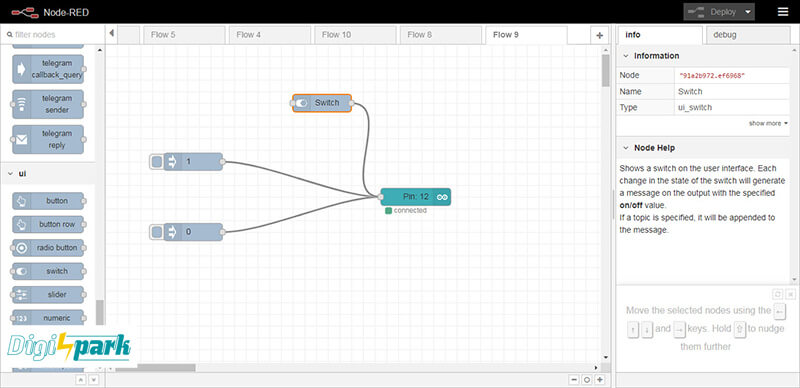
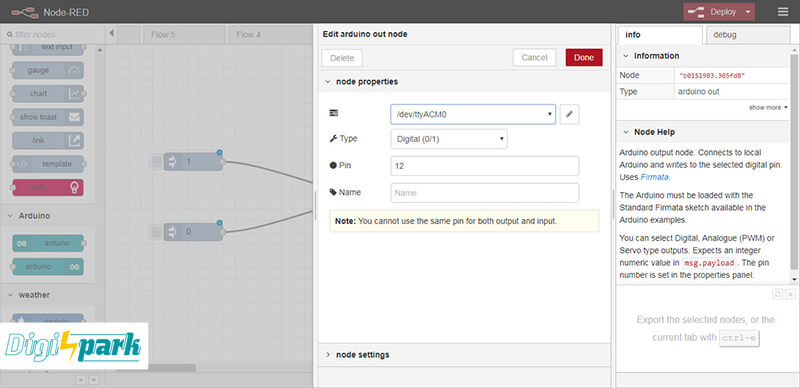
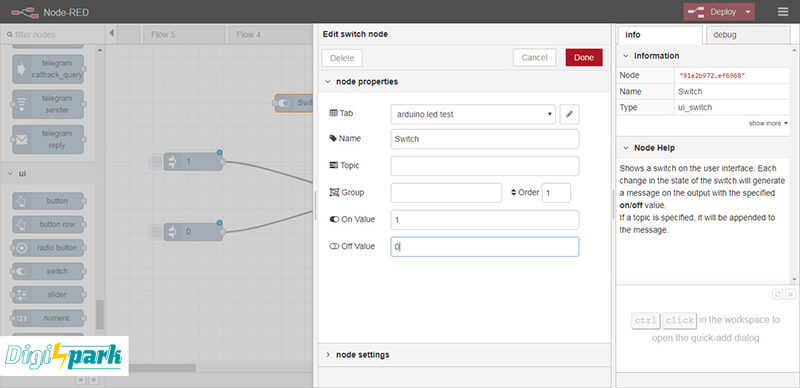
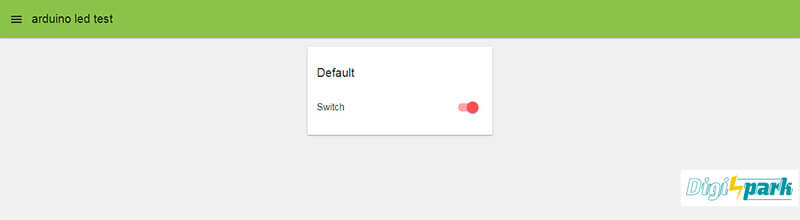


درود بر شما
ای کاش اموزش نحوه اضافه کردن کتابخانه به ide رزبری رو هم میذاشتید
ممنون
سلام
با تشکر از پیشنهاد شما
بررسی خواهد شد و در صورت امکان در دستور کار قرار خواهد گرفت.
افراد مبتدی می تونن از رزبری پای به عنوان یک ابزار کارآمد استفاده کنن؟؟ نودرد برنامه نویسی سریع شده رو مهیا میکنه؟
سلام
بله هیچ محدودیتی در خصوص یادگیری وجود ندارد.
نود رد Node-RED یک نرم افزار اوپن سورس است که حتی میتوانید بدون دانش برنامه نویسی پروژه های اینترنت اشیا را پیاده سازی کنید. پیشنهاد میکنم از آموزش های نود رذ استفاده کرده و یا برای شروع و یادگیری تکنیک های نرم افزار نود رد و اجرای پروژه در کارگاه های اینترنت اشیا شرکت نمایید. لینک کارگاه را در ادامه قرار میدهم، سرفصل ها را مطاله نمایید.
کارگاه اینترنت اشیا IOT رزبری پای
لینک ثبت نام ششمین کارگاه اینترنت اشیا IOt رزبری پای
سلام
وقتی injecct میزنم ال ای دیم خاموش و هیچ تغییری نمیکنه
راهنمایی کنید
سلام
تنظیمات نود آردوینو را بررسی کنید. پین انتخابی برای ال ای دی باید در تنظیمات نود و پایه GPIO یکسان باشد.
بررسی و نتیجه را از همین طریق اعلام نمایید.
درود خانم پوربلورچیان
من با ارور برای نصب نودها رو به رو میشم
لطفا راهنمایی کنید
سلام
لطفا ارور را ارسال کنید تا بررسی کنم.
سلام
در منو نود رد من manage pallete نیست خانم بلورچیان
باید چیکار کنم
سلام
در این خصوص باید نرم افزار را آپدیت و به آخرین نسخه ارتقا دهید.
سلام
محیط ui برای من خالیه باید چیکار کنم؟
سلام
تا وقتی که تنظیمات نودهای UI را به درستی انجام ندهید، نمیتوانید به محیط UI دسترسی داشته باشید.
سلام خانم بلورچیان
من در منو آردوینو چند firmata دارم؟ کدوم یکی را باید آپلود کنم؟
سلام
باید firmata standard را بر روی برد آردوینو آپلود کنید.
ببخشید امکان داره با node red در ویندوز برای آردوینو برنامه نویسی کرد.
با سلام
با توجه به تغییرات جدید در آخرین نسخه از Node-RED بر روی ویندوز قابل اجرا نیست و پشتیبانی نمیکند.
میخواستم بپرسم چگونه باید standard firmata رو روی esp32 آپلود کنم؟ چون الان وقتی آپلود میکنم میگه نمیشه و مدل بردتو به boards.h اضافه کن اگه راهنمایی کنید خیلی ممنون میشم
با سلام
کاربر گرامی سوال شما مرتبط با موضوع این آموزش نیست. لطفا در سری آموزش های ESP32 سوال خود را مطرح کنید.